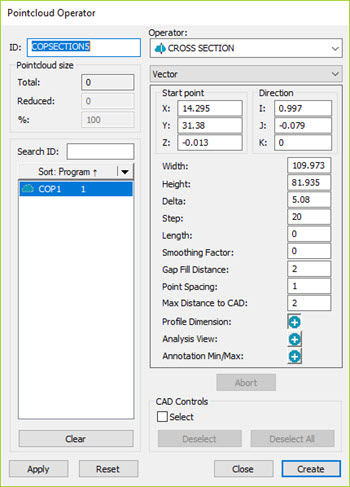
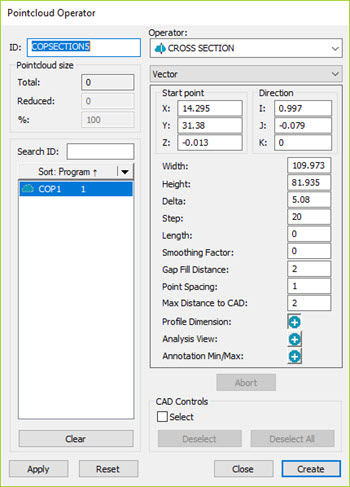
「點雲運算子」對話方塊 - 截面運算子
截面運算產生由一組平行平面與 COP 或網狀物件相交所定義的聚合線條之子集。該組平面由起點、方向向量、平面與平面之間的步長距離以及長度定義。平面的數量由被分割為長度加 1 的步長距離確定。
截面操作可透過輪廓尺寸求值。
要將截面運算套用至點雲,可按一下點雲工具列上的截面點雲 ( ),或選取插入 | 點雲 | 截面。
),或選取插入 | 點雲 | 截面。
從點雲或 QuickCloud 工具列,按一下 2D 截面投影片放映按鈕  ,顯示 2D 視圖中的橫截面。更多資訊,請參閱「顯示和隱藏橫截面聚合線條」主題中的「橫截面投影片放映」區段。
,顯示 2D 視圖中的橫截面。更多資訊,請參閱「顯示和隱藏橫截面聚合線條」主題中的「橫截面投影片放映」區段。
操作清單之下的清單包含三個選項:向量、軸、曲線,以及兩點。有關曲線功能的工作原理,請參閱「沿曲線建立橫截面」主題。有關兩點選項的詳細資料,請參閱「在兩點之間建立橫截面」主題。
截面運算子使用的選項有:
起點:該值指示屬於切割點雲的第一個平面的點的坐標。軟體在「圖形顯示」視窗中將起點顯示為藍色球。。您可以將球用作手柄以拖動到新位置。起點由在「圖形顯示」視窗中第一次按一下定義。在實際的「編輯」視窗命令中,起點值由 START PT 參數提供。
方向(僅適用於向量和兩點選項):此值指示法向量的方向。可透過在「圖形顯示」視窗中點按的第一下定義。在實際的「編輯」視窗命令中,方向值由 NORMA 參數提供。
軸(僅適用於軸選項)- 使用此選項沿 X、Y 或 Z 軸建立橫截面。選取所需軸(預設值為 X),在「圖形顯示」視窗中設定起點並設定終點。剖面將在橫截面之上以給定步長值剪下工件。
寬度 - 此值表示考慮中的截面寬度。如果值為 0,系統將此值作為 CAD 和 COP 週框方塊值進行計算。
高度:此值表示考慮中的截面高度。如果值為 0,系統將此值作為 CAD 和 COP 週框方塊值進行計算。
差量 - 此值表示某點被視爲屬於截面時到平面的最大距離。在實際的「編輯」視窗命令中,差量值由 TOLERANCE 參數提供。差量屬性僅在選取 COP 物件時可用。
步長 - 此值指示平面與平面之間的距離。在實際的「編輯」視窗命令中,步長值由 INCREMENT 參數提供。
如果步驟框中的值大於長度框中的值,則在起點處僅建立一個截面。
長度 - 此值指示第一個平面與最後一個平面之間的最大距離。長度值出現在對話方塊的長度參數中,並在「圖形顯示」視窗中顯示為一條紫線。
平滑因數:當此值設定為 0(零)時,將套用非常小的內部平滑因數。
當您使用平滑因數時,PC-DMIS 將具有平滑約束的最小二乘擬合應用於有序的點集。在使用平滑因數時需要權衡,因為隨著樣條曲線的粗糙度被平滑,點從其原始位置移開。因此,在應用平滑因數時應謹慎,因為它會移動或更改資料。此選項可用於平滑您認為是「噪音」的點。
平滑因數值沒有上限。但是,越增加這個值,它對資料的影響就越小,直到幾乎看不到任何明顯的變化為止。使用非常大的平滑因數時,測量的橫截面折線的原始形狀將發生變化。
您應該使用介於 0.1 和 0.25 之間的起始值測試平滑因數選項。然後,根據結果,將值增加到 0.5、1 或 2 並重新測試,直到達到所需的結果。
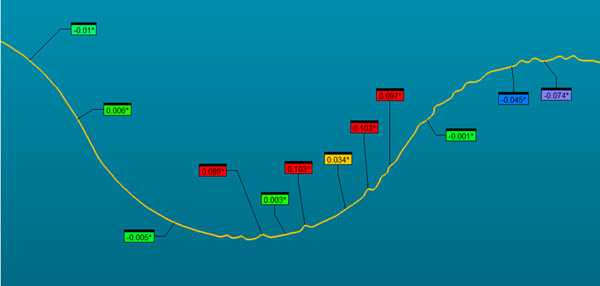
平滑因數設定為 0(零)的示例
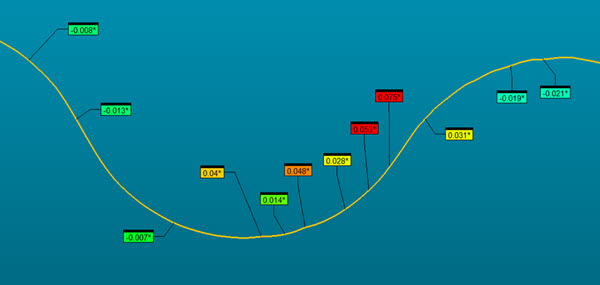
平滑因數設定為 0.5 的示例
間隙填入距離:該值定義沿橫截面黃色所測聚合線條的最大間隙距離。如果間隙等於或小於此值,將用計算的點填滿間隙。您也可以在 PC-DMIS 設定編輯器中設定此值。更多資訊,請參閱 PC-DMIS 設定編輯器文檔中的「CrossSectionMaximumEmptyLength」主題。
點間隔:僅當CrossSectionCopCadCrossSectionDrivenByCad 登錄項目被設為 1 (True) 時,方可使用該值。此值為沿 CAD 聚合線條尋找最佳插入 COP 點的所用步長。若要獲得更高精度,或者如果 CAD 模型非常小,則可將此值設為更小的值。
點間隔還透過 CrossSectionCopCadCrossSectionStep 登錄檔定義。有關此登錄檔設定的更多資訊,請參閱 PC-DMIS 設定編輯器文件中的「CrossSectionCopCadCrossSectionStep」主題。
距 CAD 的最大距離:該值定義了點雲資料相對於標稱 CAD 模型的最大距離。預設值為2 mm。如果掃描的工件偏離 CAD 模型超過最大距離值,軟體可能不會計算黃色測量截面。您可以調整此值以考慮掃描數據相對於 CAD 模型的較大偏差。
輪廓尺寸:按一下新增按鈕 ,為每個橫截面建立新的輪廓尺寸。有關輪廓尺寸的詳細資料,請參閱 PC-DMIS 核心文檔中「使用舊尺寸」一章中的「標註輪廓 - 直線或曲面」一章。
,為每個橫截面建立新的輪廓尺寸。有關輪廓尺寸的詳細資料,請參閱 PC-DMIS 核心文檔中「使用舊尺寸」一章中的「標註輪廓 - 直線或曲面」一章。
分析視圖:按一下新增按鈕,在「編輯」視窗中建立 ANALYSISVIEW 命令。有關 ANALYSISVIEW 命令的更多詳細資料,請參閱 PC-DMIS 核心文檔中「插入報告命令」一章中「建立分析視圖命令」。
註解最小值/最大值:按一下新增按鈕,將以使用中橫截面註解標籤之形式建立最小值和最大值。
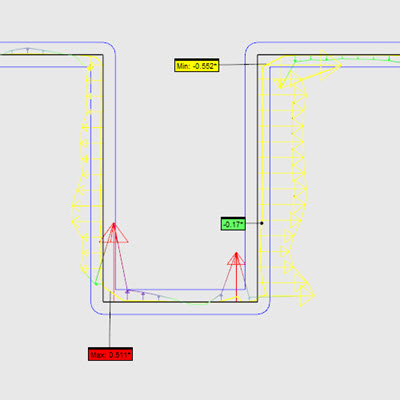
每次執行測量常式時,均將重新計算最小和最大點。
CAD 控制項:標記選取核取方塊可選取「圖形顯示」視窗中的曲面。當按一下建立時,PC-DMIS 可篩選所有未通過選定曲面的截面。
例如,如果在定義起點和終點後選取曲面 A,則僅產生 B 和 C 的橫截面:
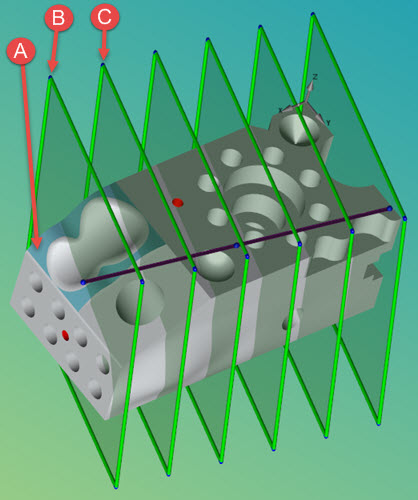
選定表面 A 將截面限制為 B 和 C 之範例
選定表面不會影響按一下檢視按鈕時能看到的內容。
當剖切面在「圖形顯示」視窗中可見時,可按照以下方式對其進行管理:
選取一個平面的邊緣控點並拖曳,重新調整剖切面的高度和寬度大小。
選取一個平面的棱角並拖曳,繞著平面的軸旋轉平面集。
選取第一條或最後一條紫色長度線的藍點控制碼並拖動,重新定義紫線的起點或終點定義。當方向發生變更時,對話方塊中的值及「圖形顯示」視窗中的平面數將得到更新。在軸模式下,平面的方向不發生變更。
選取並拖曳紫色長度線的中間藍色控點,移動平面集。
建立或編輯橫截面時,剖切面顯示在透明視圖中,如上所示。
按一下建立:
將為各平面向「編輯」視窗中插入一條 COP/OPER,CROSS SECTION 命令。
例如
COPSECTION3=COP/OPER,Cross Section,TOLERANCE=0.05,WIDTH=117.715,HEIGHT=227.086,
START PT = -6.439,60.097,6.276,NORMAL = 0.9684394,-0.2221293,-0.1130655,SIZE=76
REF、COP1、
黑色聚合線條代表標稱 CAD,黃色聚合線條代表 COP 聚合線條。
如下所示,將每個平面的標籤插入「圖形顯示」視窗:

完成的截面顯示 6 個平面
透過鍵入值定義截面
使用點雲操作符對話方塊鍵入值:
START PT - 指定起點 X、Y 和 Z 方框中的橫截面起點。
NORMAL:指定方向 I、J 和 K 方框中的橫截面向量。
WIDTH:指定寬度方框中橫截面寬度屬性。
HEIGHT:指定高度方框中橫截面高度屬性。
TOLERANCE:指定某點被視為差量方框中橫截面的一部分時,確定到平面的最大距離的值。
INCREMENT:指定步長方塊中剖切面之間的值。
LENGTH:指定長度方塊中第一個和最後一個剖切面之間的值。
SMOOTHING TOLERANCE:指定公差值,此值用於精簡與平滑公差方塊中生成橫截面關聯的點。
透過使用「圖形顯示」視窗定義截面
若要定義某些參數,按一下「圖形顯示」視窗中的 CAD 模型,選取起點。出現粉紅色線條。按一下 CAD 模型上的第二個點,確定方向向量和長度。
從「圖形顯示」視窗中建立輪廓尺寸
當按兩下橫截面標籤時,將建立新的輪廓尺寸,以計算所選的橫截面。
用2D半徑量規測量橫截面上的半徑
PC-DMIS提供2D半徑量具以快速測量點雲橫截面的半徑。有關詳細資訊,請參閱「2D 半徑量規概述」。
更多資訊: